1. Выберите команду Поиск решения.
2. Если группа Анализ отсутствует во вкладке Данные, установите соответствующую надстройку.
3. В поле Оптимизировать целевую функцию введите адрес или имя ячейки, в которой находится формула оптимизируемой модели.
4. Чтобы максимизировать значение целевой ячейки путем изменения значений влияющих ячеек, установите переключатель в положение Максимум.
Чтобы минимизировать значение целевой ячейки путем изменения значений влияющих ячеек, установите переключатель в положение Минимум.
Чтобы установить значение в целевой ячейке равным некоторому числу путем изменения значений влияющих ячеек, установите переключатель в положение Значения и введите в соответствующее поле требуемое число.
5. В поле Изменяя ячейки переменных введите имена или адреса изменяемых ячеек, разделяя их запятыми. Изменяемые ячейки должны быть прямо или косвенно связаны с целевой ячейкой. Допускается установка до 200 изменяемых ячеек.
6. В поле В соответствии с ограничениями введите все ограничения, накладываемые на поиск решения.
7. Выберите метод решения из раскрывающегося списка.
8. Нажмите кнопку Найти решение.
9. Чтобы сохранить найденное решение, установите переключатель в диалоговом окне Результаты поиска решения в положение Сохранить найденное решение.
10. Чтобы восстановить исходные данные, установите переключатель в положение Восстановить исходные значения.
Совет. Чтобы прервать поиск решения, нажмите клавишу ESC. Microsoft Excel пересчитает лист с учетом найденных значений для ячеек переменных решения.
Вызов надстройки “Поиск решения”
Чтобы запустить поиск решения выберите вкладку Данные, в группе Анализ - команду Поиск решения.
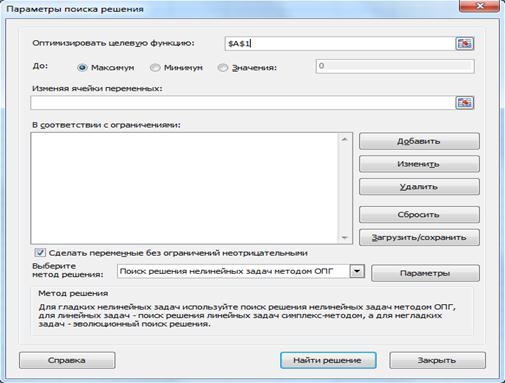
 2015-04-01
2015-04-01 535
535








